гӮӨгғігғҶгғ«гҖҖгғҲгғ©гӮ№гғҶгғғгғүгғ»гӮЁгӮ°гӮјгӮӯгғҘгғјгӮ·гғ§гғігғ»гғҶгӮҜгғҺгғӯгӮёгғјпјҲд»ҘдёӢTXTпјүгҒЁгҒҜгӮ·гӮ№гғҶгғ гҒ®гӮ»гӮӯгғҘгғӘгғҶгӮЈж©ҹиғҪгҒ®гҒ“гҒЁгҒ§PCгҒ®е®үе…ЁжҖ§гӮ’й«ҳгӮҒгҒҰгҒ„гӮӢгҖӮ
гӮӨгғігғҶгғ«е…¬ејҸгҒ«жӢ гӮҢгҒ°PCиө·еӢ•жҷӮгҒ«BIOSгӮ„гғ•гӮЎгғјгғ гӮҰгӮ§гӮўгҒ«ж”№еӨүгҒҢгҒӘгҒ„гҒӢгӮ’жӨңиЁјгҒ—гҖҒж”№еӨүгҒҢгҒӮгӮҢгҒ°гӮ·гӮ№гғҶгғ гҒ®иө·еӢ•гӮ’еҒңжӯўгҒ—гӮ»гӮӯгғҘгғӘгғҶгӮЈгӮ’й«ҳгӮҒгҒҰгҒ„гӮӢгҒЁгҒ®гҒ“гҒЁгҒ§гҒӮгӮӢгҖӮгҒҫгҒҹгғҸгғјгғүгӮҰгӮ§гӮўгғ¬гғҷгғ«гҒ§е®ҹиЈ…гҒҷгӮӢгҒ“гҒЁгҒ§жӮӘж„ҸгҒ®гҒӮгӮӢгӮҪгғ•гғҲгӮҰгӮ§гӮўгҒӢгӮүгҒ®ж”»ж’ғгҒӢгӮүдҝқиӯ·гҒҷгӮӢгҒЁгҒ®гҒ“гҒЁгҖӮ
ж©ҹиғҪгҒЁгҒ—гҒҰгӮ»гӮӯгғҘгӮўгғ»гғ–гғјгғҲгҖҒгӮӨгғігғҶгӮ°гғӘгғјгғ»гӮ№гӮӯгғЈгғігҖҒTNCгҒҢгҒӮгҒ’гӮүгӮҢгӮӢгҖӮ
ж©ҹиғҪгҒ®жҰӮиҰҒгҒ«гҒӨгҒ„гҒҰгҒҜIAгғқгғјгӮҝгғ«гӮҲгӮҠеј•з”ЁгҒҷгӮӢгҖӮ
В
пјҲеј•з”Ёй–Ӣе§Ӣпјү
гӮ»гӮӯгғҘгӮўгғ»гғ–гғјгғҲ
гғҸгғјгғүгӮҰгӮ§гӮўгғ»гғӘгӮ»гғғгғҲзӣҙеҫҢгҒ«иө·еӢ•гҒ•гӮҢгӮӢгғ–гғјгғҲROMгӮ„BIOSгӮ’жӨңиЁјгҒ—гҖҒгғ–гғјгғҲгғ»гғ—гғӯгӮ»гӮ№гҒ«гҒҠгҒ‘гӮӢдҝЎз”ЁгҒ®йҖЈйҺ–гӮ’зўәз«ӢгҒ—гҒӘгҒҢгӮүгҖҒгғ—гғ©гғғгғҲгғ•гӮ©гғјгғ гҒҢж”№гҒ–гӮ“гҒ•гӮҢгҒҰгҒ„гҒӘгҒ„гҒ“гҒЁгӮ’жӢ…дҝқгҒҷгӮӢгҖӮгҒҫгҒҹгҖҒгҒ“гӮҢгҒ«гҒҜе…ҲгҒ«Grawrockж°ҸгҒҢзҙ№д»ӢгҒ—гҒҹгҖҢгғЎгӮёгғЈгғјгғЎгғігғҲгҖҚгӮ„гҖҢTransitive TrustгҖҚгҒ®гӮўгғ—гғӯгғјгғҒгӮ’еҲ©з”ЁгҒҷгӮӢгҖӮ
гӮӨгғігғҶгӮ°гғӘгғҶгӮЈгғјгғ»гӮ№гӮӯгғЈгғі
(гғ–гғјгғҲгғ»гғ‘гӮ№гӮ’йҷӨгҒҸ)гғ—гғ©гғғгғҲгғ•гӮ©гғјгғ дёҠгҒ®гӮҪгғ•гғҲгӮҰгӮ§гӮўгҒҢгҖҒгҖҢеӯҳеңЁгҒҢиӘҚгӮҒгӮүгӮҢгҒҹгӮӮгҒ®гҖҚгҖҢж—ўзҹҘгҒ®гӮҪгғ•гғҲгӮҰгӮ§гӮўгҒ§гҒӮгӮӢгҒҢгҖҒеӯҳеңЁгҒҢиӘҚгӮҒгӮүгӮҢгҒҰгҒ„гҒӘгҒ„гӮӮгҒ®гҖҚгҖҒгҖҢгғһгғ«гӮҰгӮ§гӮўгҒ«и©ІеҪ“гҒҷгӮӢеҸҜиғҪжҖ§гҒҢй«ҳгҒ„жңӘзҹҘгҒ®гӮігғјгғүгҖҚгҒ®гҒ©гӮҢгҒ«и©ІеҪ“гҒҷгӮӢгҒӢгӮ’зўәиӘҚгҒҷгӮӢ
TNC
гғ—гғ©гғғгғҲгғ•гӮ©гғјгғ дёҠгҒ®гӮҪгғ•гғҲгӮҰгӮ§гӮўгҒҢгҖҒгғҚгғғгғҲгғҜгғјгӮҜдёҠгҒ®д»–гҒ®гӮ·гӮ№гғҶгғ гҒЁйҖҡдҝЎгҒҷгӮӢгҒ“гҒЁгҒҢиЁұеҸҜгҒ•гӮҢгҒҰгҒ„гӮӢгҒӢгӮ’жӨңиЁјгҒҷгӮӢ
пјҲеј•з”ЁзөӮдәҶпјү
д»ҘдёҠгҒӢгӮүTXTгҒҜгғ–гғјгғҲгҒӢгӮүгғҚгғғгғҲгғҜгғјгӮҜгҒҫгҒ§гҒӮгӮүгӮҶгӮӢзӮ№гҒ§гҒ®гӮ»гӮӯгғҘгғӘгғҶгӮЈгӮ’з¶Ізҫ…гҒ—гҒҹж©ҹиғҪгҒ§гҒӮгӮӢгҖӮ
Windows 8гҒ§гҒҜгӮ»гӮӯгғҘгӮўгғ»гғ–гғјгғҲгҒҢжңүеҠ№гҒЁгҒӘгӮҠгӮҲгӮҠдҝЎй јжҖ§гҒ®гҒӮгӮӢгӮ·гӮ№гғҶгғ гӮ’ж§ӢзҜүгҒҷгӮӢгҒ“гҒЁгҒҢеҸҜиғҪгҒЁгҒӘгҒЈгҒҹгҖӮеҸҚйқўгҖҒWindows 7зӯүгҒ®еҫ“жқҘгҒ®WindowsгӮ„зҪІеҗҚгҒ®гҒӘгҒ„OS(Linuxзӯү)гҒҢиө·еӢ•гҒ§гҒҚгҒӘгҒ„гҒЁгҒ„гҒҶе•ҸйЎҢгҒҢз”ҹгҒҳгҒҰгҒ„гӮӢгҖӮ
гӮ»гӮӯгғҘгӮўгғ»гғ–гғјгғҲгӮ’и©ҰгҒҷ
TXTгҒҜж§ҳгҖ…гҒӘж©ҹиғҪгҒҢгҒӮгӮҠгҒҫгҒҷгҒҢгҖҒд»ҠеӣһгҒҜгӮ»гӮӯгғҘгӮўгғ»гғ–гғјгғҲгӮ’и©ҰгҒ—гҒҰгҒҝгҒҹгҒ„гҒЁжҖқгҒ„гҒҫгҒҷгҖӮ
В
гӮ»гӮӯгғҘгӮўгғ»гғ–гғјгғҲгҒ§гҒҷгҒҢWindowsзі»гҒ®OSгҒ§гҒҷгҒЁWindows 8 гҒ®гҒҝгҒҢеҜҫеҝңгҒ—гҒҰгҒ„гҒҫгҒҷгҖӮ
д»ҠеӣһгҒҜи©•дҫЎзүҲгӮ’дҪҝз”ЁгҒ—гҒҰжӨңиЁјгҒ—гҒҫгҒҷгҖӮ
гҒҫгҒҡгҖҒгӮ»гӮӯгғҘгӮўгғ»гғ–гғјгғҲеүҚгҒ®гӮ·гӮ№гғҶгғ гҒ®зҠ¶ж…ӢгӮ’зўәиӘҚгҒ—гҒҫгҒҷгҖӮ
В
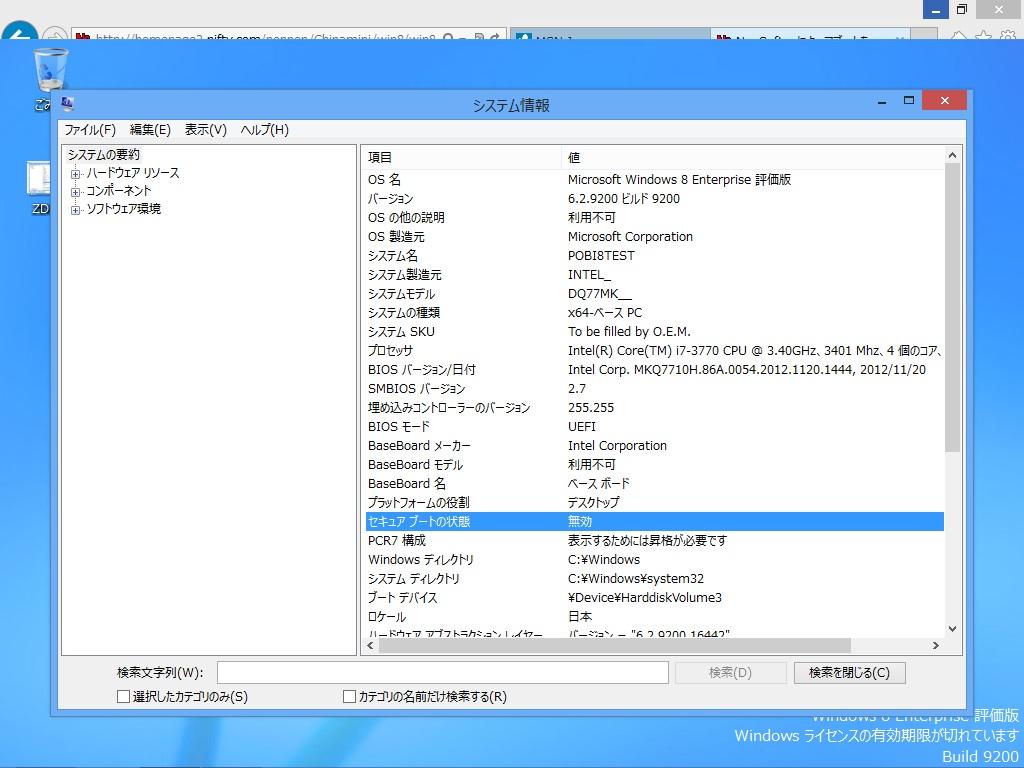
В
В
гӮ»гӮӯгғҘгӮўгғ»гғ–гғјгғҲгҒҜз„ЎеҠ№гҒ«гҒӘгҒЈгҒҰгҒ„гҒҫгҒҷгҖӮ
В
ж—©йҖҹжңүеҠ№гҒ«гҒ—гҒҰгҒҝгҒҫгҒҷгҖӮ
еҶҚиө·еӢ•гҒ—гҒҰBIOS(жӯЈзўәгҒ«гҒҜEFIгҒ гҒЁжҖқгҒҶгҒ®гҒ гҒҢиө·еӢ•жҷӮBIOSгӮ»гғғгғҲгӮўгғғгғ—гҒЁиЎЁзӨәгҒ•гӮҢгӮӢгҒ®гҒ§гҒ“гҒ“гҒ§гҒҜBIOSгҒЁгҒ—гҒҫгҒҷгҖӮ)гҒ®иЁӯе®ҡгӮ’еӨүгҒҲгҒҫгҒҷгҖӮ
В
В
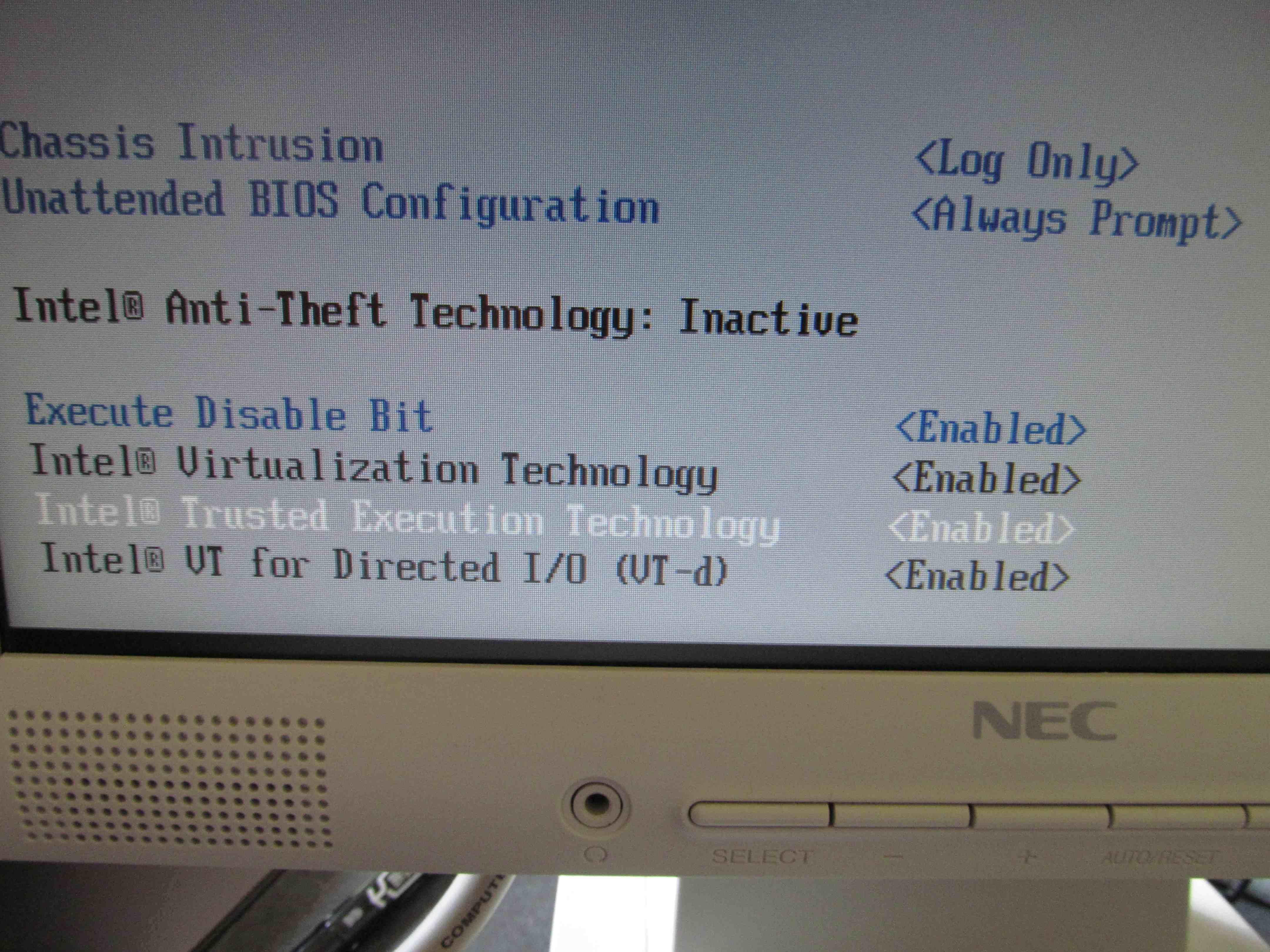
В
В
гҒҫгҒҡTXTгӮ’жңүеҠ№гҒ«гҒ—гҒҫгҒҷгҖӮ
В
В
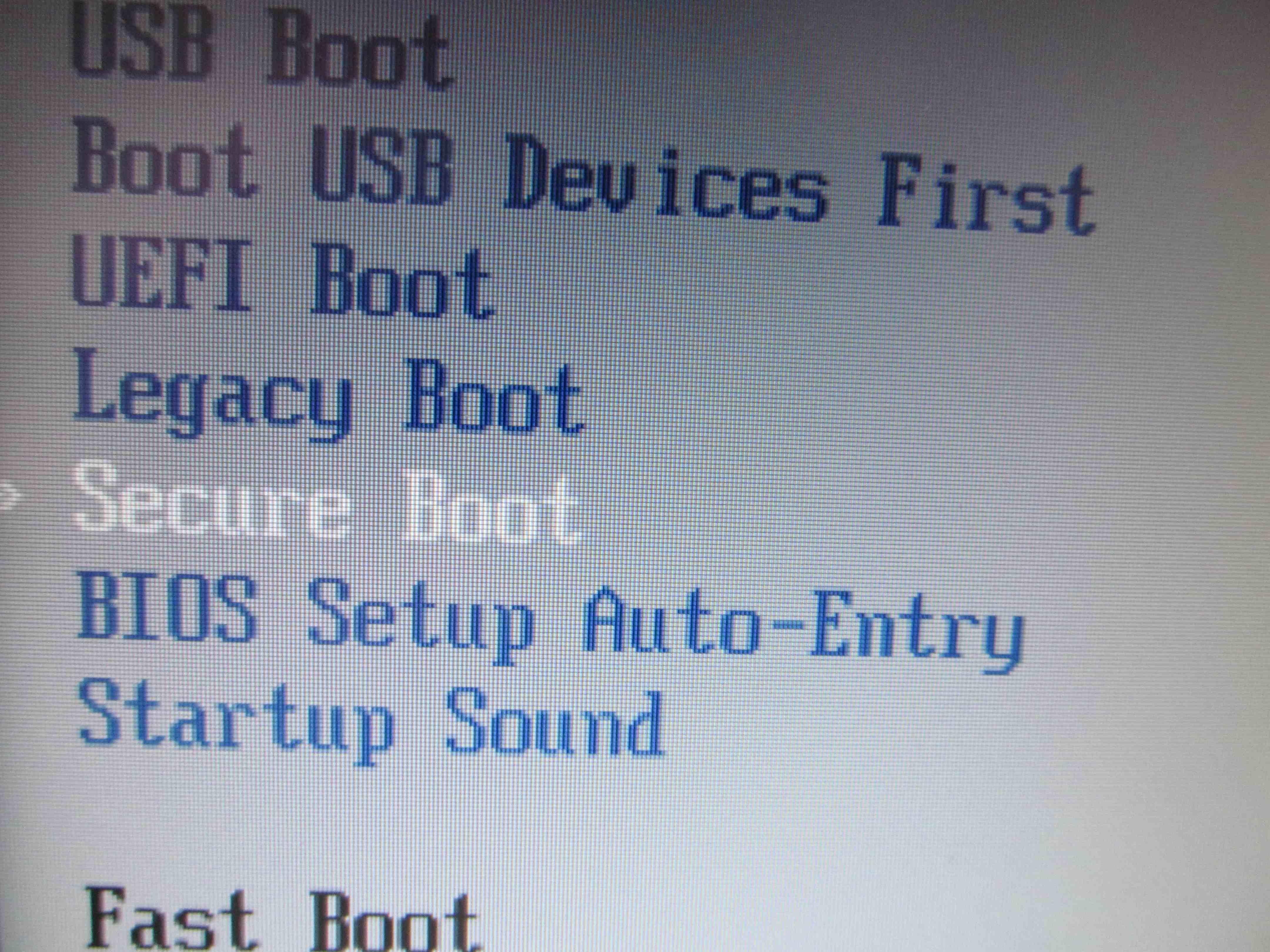
В
В
ж¬ЎгҒ«гӮ»гӮӯгғҘгӮўгғ»гғ–гғјгғҲгӮ’жңүеҠ№гҒ—гҒҫгҒҷгҖӮ
гӮ»гӮӯгғҘгӮўгғ»гғ–гғјгғҲгҒ®й …зӣ®гҒ§EnterгӮ’гӮҜгғӘгғғгӮҜгҒ—гҒҫгҒҷгҖӮ
В
В
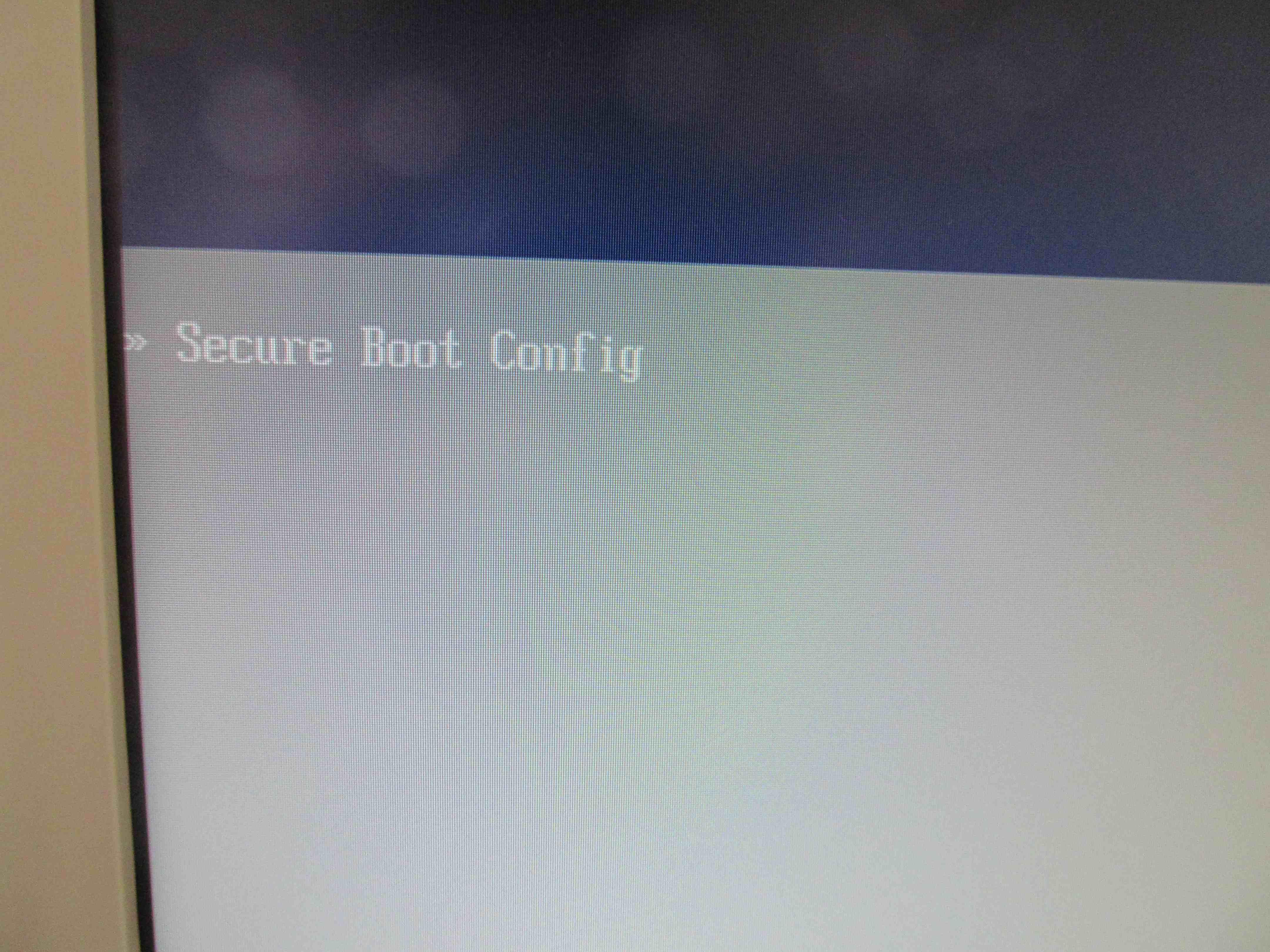
В
В
гҒӘгҒңгҒӢгӮӮгҒҶгҒІгҒЁз”»йқўеҮәгҒҰгҒҚгҒҫгҒҷгҖӮгҒ“гҒ“гҒ§гӮӮEnterгӮ’жҠјгҒ—гҒҫгҒҷгҖӮ
В
В
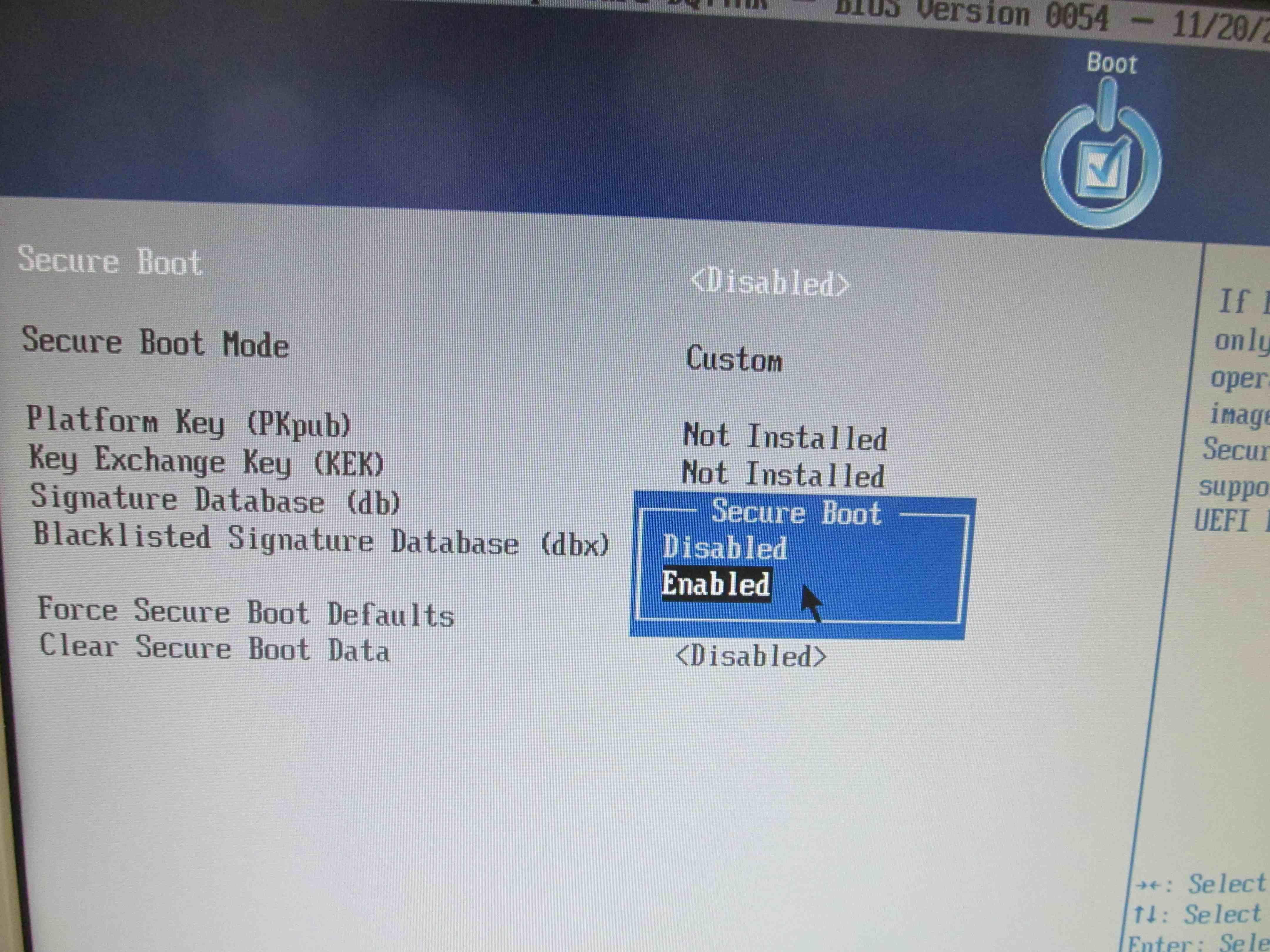
В
В
еҲқжңҹгҒ§гҒҜз„ЎеҠ№гҒ«гҒӘгҒЈгҒҰгҒ„гӮӢгҒ®гҒ§жңүеҠ№гҒ—гҒҫгҒҷгҖӮ
гҒ“гӮҢгҒ§иЁӯе®ҡгҒҜе®ҢдәҶгҒ§гҒҷгҖӮ
В
иЁӯе®ҡгӮ’дҝқеӯҳгҒ—гҒҰеҶҚиө·еӢ•гҒ—гҒҫгҒҷгҖӮ

В
В
иө·еӢ•гҒ®гғҮгӮ¶гӮӨгғігҒҢеӨүгӮҸгӮҠгҒҫгҒ—гҒҹгҖӮ
В
Windows 8гҒҢиө·еӢ•гҒ—гҒҹгӮүзҠ¶ж…ӢгӮ’зўәиӘҚгҒ—гҒҫгҒҷгҖӮ
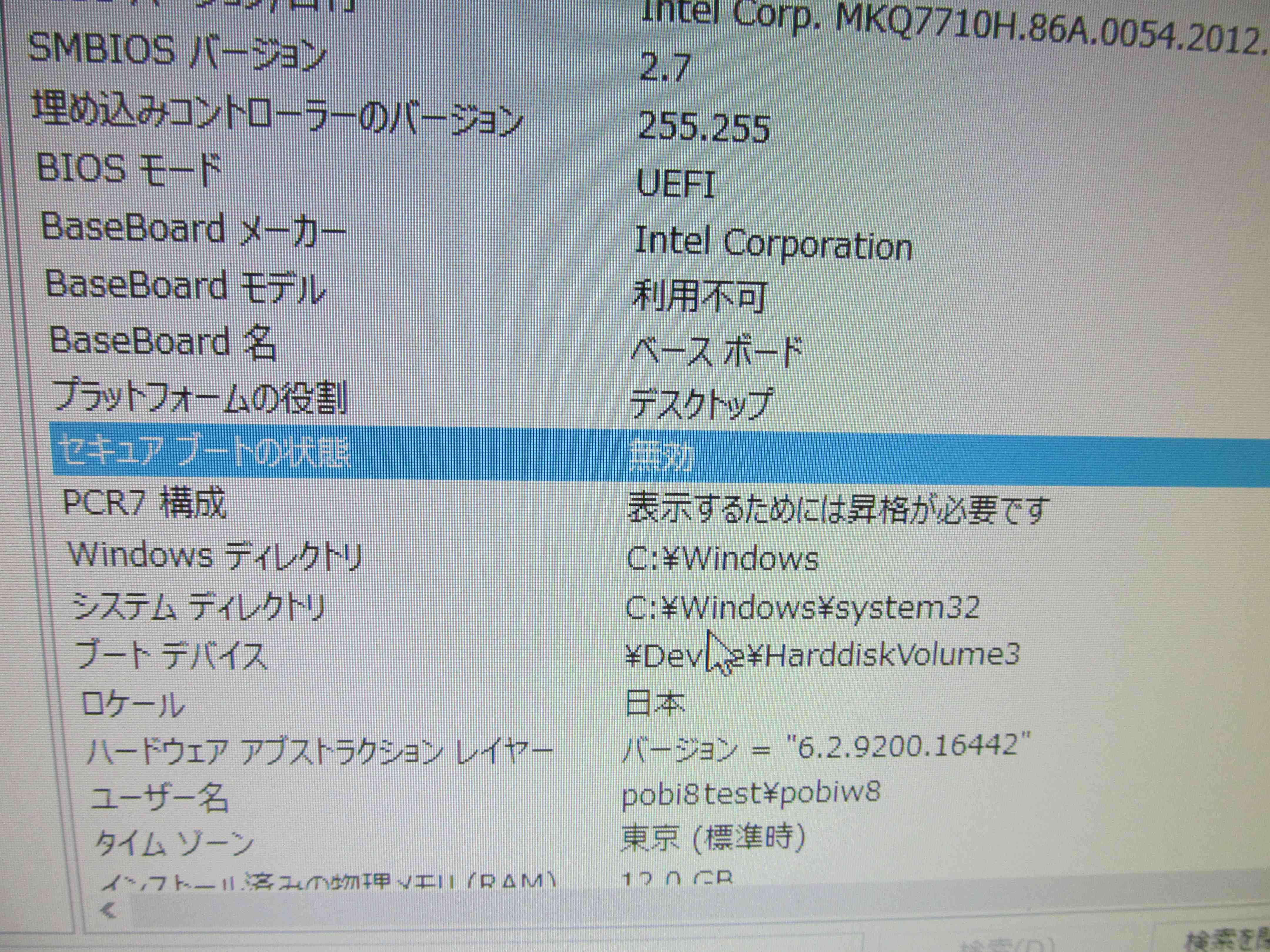
В
В
гҒҢгҖҒжңүеҠ№гҒ«гҒӘгҒЈгҒҰгҒӘгҒ„гҖӮ
еҶҚиө·еӢ•гҒ—гҒҰBIOSгҒ®иЁӯе®ҡгӮ’зўәиӘҚгҒ—гҒҰгӮӮгҒЎгӮғгӮ“гҒЁжңүеҠ№гҒ«гҒӘгҒЈгҒҰгҒ„гҒҫгҒҷгҖӮ
В
гҒ“гҒ“гҒ§гҖҒж•°ж—ҘеүҚгҒ«гғҒгғјгғ гҒ®ж–№гҒ§BIOSгӮ’гӮўгғғгғ—гғҮгғјгғҲгҒ—гҒҫгҒ—гҒҹгҒЁгӮігғЎгғігғҲгҒ—гҒҹж–№гҒҢгҒ„гҒҫгҒ—гҒҹгҖӮгӮӮгҒ—гҒӢгҒҷгӮӢгҒЁBIOSгӮ’гӮўгғғгғ—гғҮгғјгғҲгҒ—гҒӘгҒ„гҒЁжңүеҠ№гҒ«гҒӘгӮүгҒӘгҒ„гҒ®гҒ§гҒҜгҒЁгҒ„гҒҶгҒ“гҒЁгҒ§BIOSгӮ’гӮўгғғгғ—гғҮгғјгғҲгҒ—гҒҫгҒ—гҒҹгҖӮ
В
гӮўгғғгғ—гғҮгғјгғҲеҫҢеҶҚеәҰгӮ»гӮӯгғҘгӮўгғ»гғ–гғјгғҲгҒ®иЁӯе®ҡгӮ’гҒ—гҒҫгҒҷгҖӮ
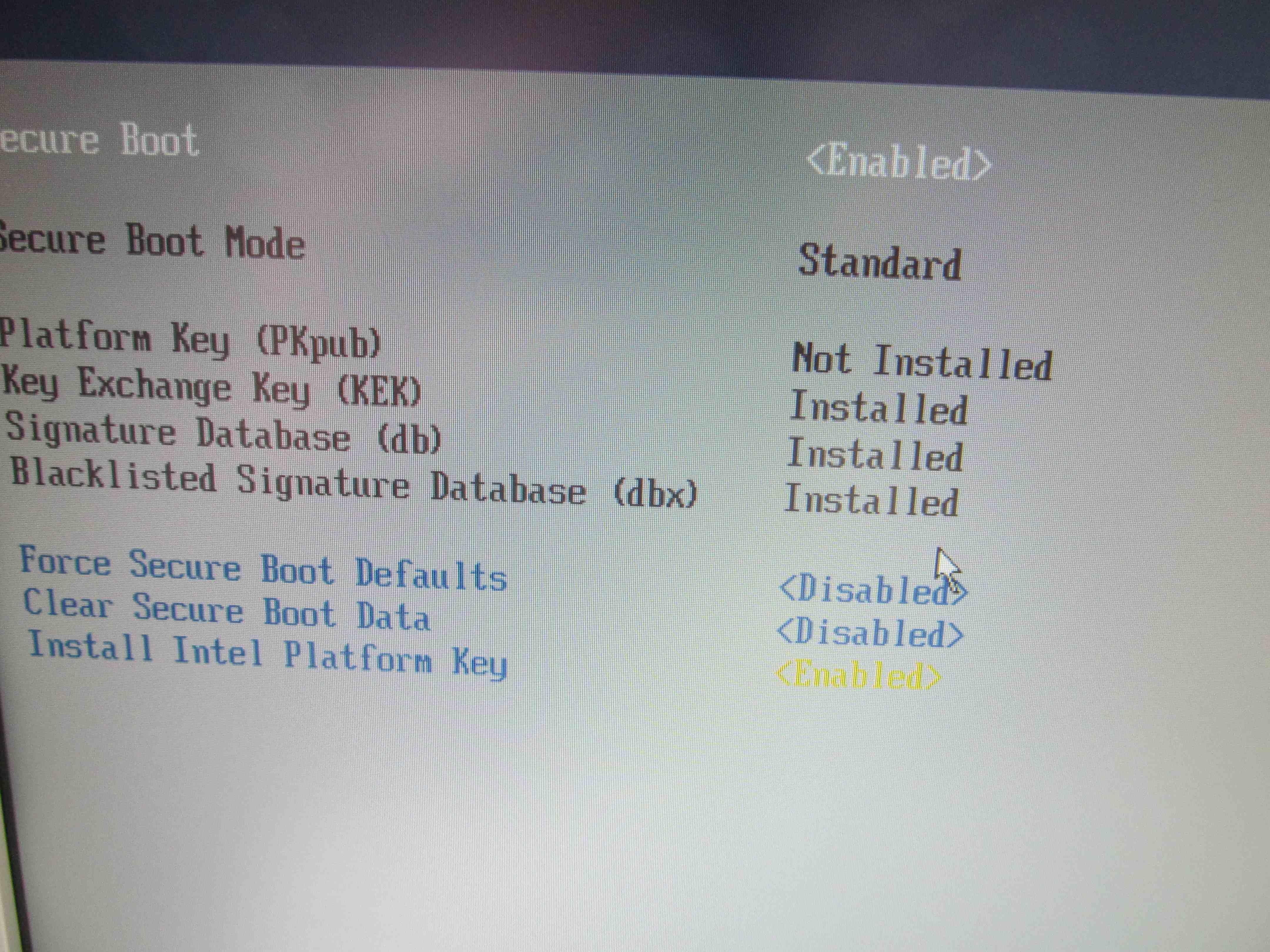
В
В
гҒҷгӮӢгҒЁе…ҲгҒ»гҒ©гҒҫгҒ§гҒӘгҒӢгҒЈгҒҹй …зӣ®гҒҢеҮәгҒҰгҒҚгҒҫгҒ—гҒҹгҖӮ
Install Intel Platform KeyгҒЁгҒ„гҒҶй …зӣ®гҒ§гҒҷгҖӮ
зўәгҒӢгӮ»гӮӯгғҘгӮўгғ»гғ–гғјгғҲгӮ’жңүеҠ№гҒ«гҒҷгӮӢгҒ«гҒҜиЁјжҳҺжӣёгҒҝгҒҹгҒ„гҒӘзү©гӮ’гӮӨгғігӮ№гғҲгғјгғ«гҒҷгӮӢгҒЁгҒӮгӮҠгҒҫгҒ—гҒҹгҖӮ
ж—©йҖҹжңүеҠ№гҒ«гҒ—гҒҰгӮӨгғігӮ№гғҲгғјгғ«гҒ—гҒҫгҒҷгҖӮ
В
еҶҚиө·еӢ•гҒ—гҒҰгӮ№гғҶгғјгӮҝгӮ№гӮ’зўәиӘҚгҒ—гҒҫгҒҷгҖӮ
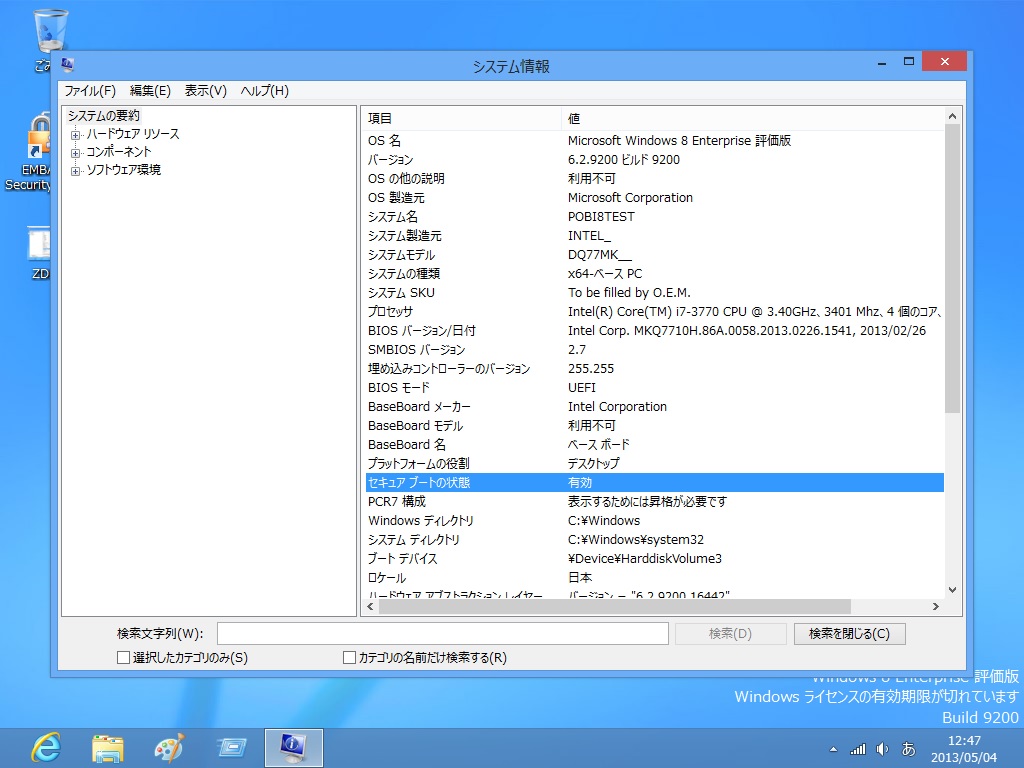
В
В
гӮ»гӮӯгғҘгӮўгғ»гғ–гғјгғҲгҒҢжңүеҠ№гҒ«гҒӘгӮҠгҒҫгҒ—гҒҹгҖӮ
гҒ—гҒӢгҒ—гҖҒеҗ„жүҖгҒ§гҒ„гӮҸгӮҢгҒҰгҒ„гӮӢ5з§’гғ–гғјгғҲгҒЁгҒӢжңҖйҖҹгғ–гғјгғҲгҒЁгҒ„гҒҶзҸҫиұЎгҒҜгҒӘгҒҸгӮ»гӮӯгғҘгӮўгғ»гғ–гғјгғҲгҒ®жңүз„ЎгҒ§иө·еӢ•йҖҹеәҰгҒҜеӨүгӮҸгӮҠгҒҫгҒӣгӮ“гҒ§гҒ—гҒҹгҖӮ
В
гҒЁгҒ“гӮҚгҒ§гҖҒTXTгҒ®ж©ҹиғҪгҒ®дёӯгҒ«гӮ»гӮӯгғҘгӮўгғ»гғ–гғјгғҲгҒҢгҒӮгӮӢиЁігҒ§гҒҷгҒҢBIOSй …зӣ®гҒ®TXTй …зӣ®гӮ’з„ЎеҠ№гҒ«гҒ—гҒҰгӮӮгӮ»гӮӯгғҘгӮўгғ»гғ–гғјгғҲгҒ®й …зӣ®гҒҢжңүеҠ№гҒ«гҒӘгҒЈгҒҰгҒ„гӮҢгҒ°гӮ»гӮӯгғҘгӮўгғ»гғ–гғјгғҲгҒҜж©ҹиғҪгҒ—гҒҫгҒҷгҖӮпјҲгҒӮгӮҢпјҹпјҹпјҹпјү
В
гӮ»гӮӯгғҘгӮўгғ»гғ–гғјгғҲгҒҜTXTгҒ«еҗ«гҒҫгӮҢгҒҰгҒ„гӮӢгҒҜгҒҡгҒӘгҒ®гҒ§гҒҷгҒҢгҖҒгҒ„гӮҚгҒ„гӮҚиӘҝгҒ№гҒҹгҒЁгҒ“гӮҚTXTгӮ’жңүеҠ№гҒ«гҒ—гҒҰгҒ—гҒҫгҒҶгҒЁиө·еӢ•гҒ§гҒҚгҒӘгҒ„гӮҪгғ•гғҲгҒҢгҒӮгӮӢгҒЁгҒ®гҒ“гҒЁгҒ§гҒҷгҖӮTXTгҒ§дёҖжӢ¬гҒ§жңүеҠ№гҒ«гҒҷгӮӢгҒ®гҒ§гҒҜгҒӘгҒҸгӮ»гӮӯгғҘгӮўгғ»гғ–гғјгғҲгҒ гҒ‘зӢ¬з«ӢгҒ•гҒӣгҒҹгҒ®гҒӢгҒқгӮҢгҒЁгӮӮTXTгҒ®ж©ҹиғҪгҒӢгӮүгӮ»гӮӯгғҘгӮўгғ–гғјгғҲгҒҢеӨ–гӮҢгҒҹгҒ®гҒӢгҒҜдёҚжҳҺгҒ§гҒҷгҖӮ
В
гҒЁгҒ„гҒҶгӮҸгҒ‘гҒ§гҖҒд»ҠеәҰгҒ“гҒқTXTгҒ®еҠ№жһңгӮ’жӨңиЁјгҒҷгӮӢгҒҹгӮҒXenClientгӮ’гӮӨгғігӮ№гғҲгғјгғ«гҒ—гҒҰгҒҝгҒҫгҒ—гҒҹгҖӮ
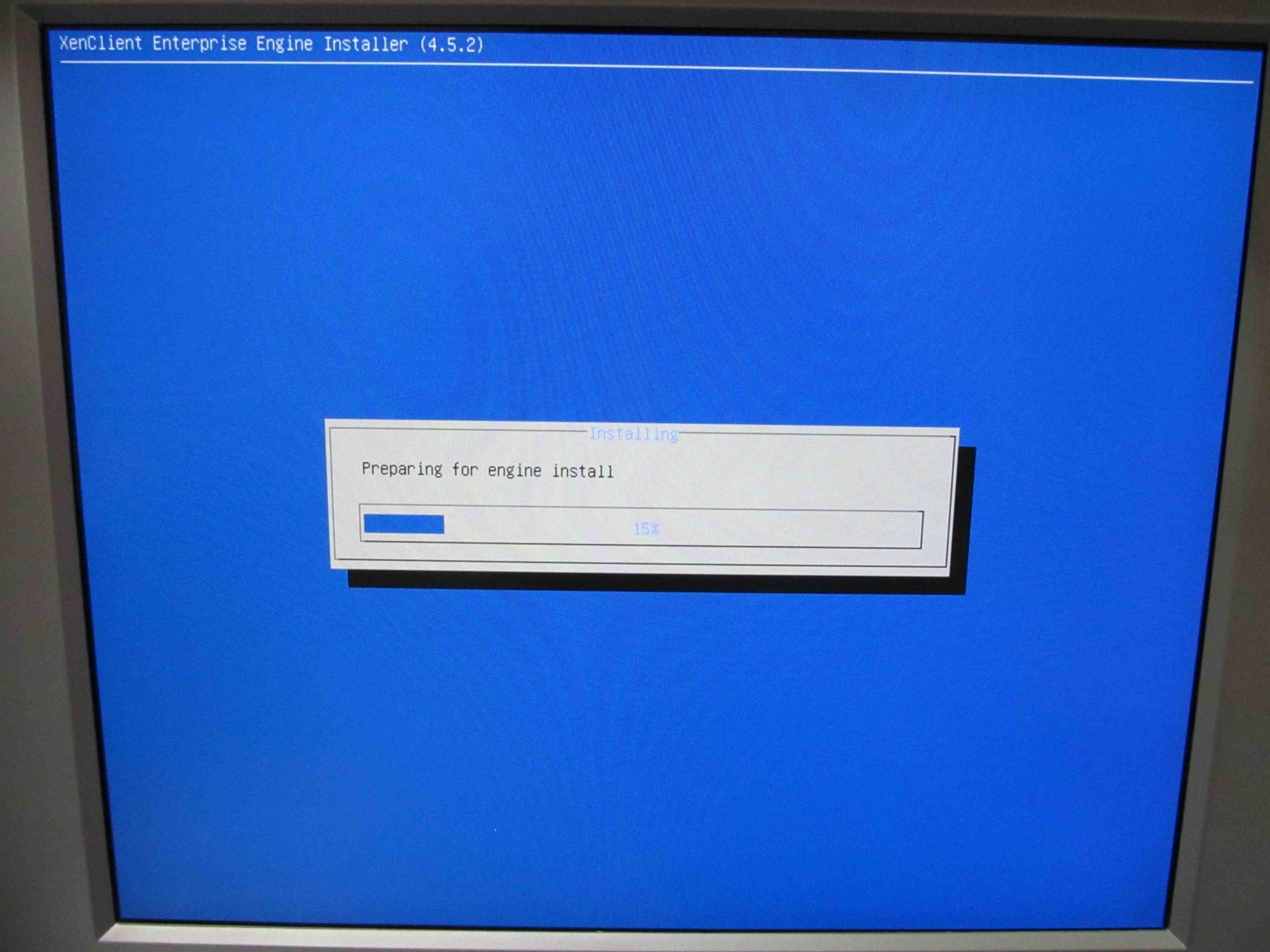
В
В
гҒЁгҒ“гӮҚгҒҢгҖҒXenClientгҒ«дҪҝгҒ„ж–№гӮ’е®Ңе…ЁгҒ«зҹҘгҒЈгҒҰгҒ„гӮӢгӮҸгҒ‘гҒ§гҒҜгҒӘгҒ„гҒ®гҒ§TXTгҒ®жҒ©жҒөгӮ’еҸ—гҒ‘гҒҰгҒ„гӮӢгҒ®гҒӢеҗҰгҒӢгӮҸгҒӢгӮҠгҒҫгҒӣгӮ“гҒ§гҒ—гҒҹгҖӮ
XenClientгҒҜз„ЎдәӢгҒ«иө·еӢ•гҒ—д»®жғігғһгӮ·гғігӮӮе•ҸйЎҢгҒӘгҒҸеӢ•гҒ„гҒҹгҒ®гҒ§гҒҷгҒҢгҖҒиӮқеҝғгҒ®TXTгҒ«й–ўгҒ—гҒҰиЁӯе®ҡз”»йқўгӮ’жҺўгҒ—гҒҰгҒҝгҒҫгҒ—гҒҹгҒҢж®ӢеҝөгҒӘгҒ“гҒЁгҒ«TXTгҒ«й–ўдҝӮгҒ—гҒқгҒҶгҒӘй …зӣ®гҒҜзҷәиҰӢгҒ§гҒҚгҒҫгҒӣгӮ“гҒ§гҒ—гҒҹгҖӮ
еҗҢгҒҳXenгҒ§гӮӮгӮҲгӮҠй«ҳеәҰгҒӘж©ҹиғҪгӮ’жҢҒгҒЈгҒҹXenгҒ§гҒӘгҒ„гҒЁTXTгҒҜеҠ№жһңгӮ’зӨәгҒ•гҒӘгҒ„(еҲ©з”ЁгҒ§гҒҚгҒӘгҒ„)гҒ®гҒӢгӮӮгҒ—гӮҢгҒҫгҒӣгӮ“гҖӮ
В
гҒҫгҒЁгӮҒгҒ§гҒҷгҖӮ
В
TXTгҒ«гҒӨгҒ„гҒҰгҒҜжғ…е ұгҒҢе°‘гҒӘгҒҸгҖҒе®ҹйҡӣдҪҝз”ЁгҒҷгӮӢгҒ«гҒ—гҒҰгӮӮXenгҒӘгҒ©гҒЁгҒ„гҒЈгҒҹдёҖиҲ¬гҒ®дәәгҒҢгӮӨгғігӮ№гғҲгғјгғ«гҒ—гҒҰдҪҝгҒҶгҒЁгҒҜгҒӮгҒҫгӮҠиҖғгҒҲгҒ«гҒҸгҒ„гӮҪгғ•гғҲгҒ®гҒҝгҒ®еҜҫеҝңгҒ§еұӢж•·гҒҢй«ҳгҒ„гҒ§гҒҷгҖӮ
В
гҒҫгҒҹгҖҒWindows 8гҒ«гӮҲгӮҠжҷ®еҸҠгҒ—гҒҰгҒҚгҒҹгӮ»гӮӯгғҘгӮўгғ»гғ–гғјгғҲгҒ«й–ўгҒ—гҒҰгӮӮгҒ©гӮҢгҒ гҒ‘гҒ®жҒ©жҒөгҒҢгҒӮгӮӢгҒӢгҒҜжңӘзҹҘж•°гҒ§гҒӮгӮҠзҸҫзҠ¶йӯ…еҠӣзҡ„гҒӘж©ҹиғҪгҒЁгҒҜгҒ„гҒ„гҒҢгҒҹгҒ„гҒ§гҒҷгҖӮ
В
гӮ»гӮӯгғҘгӮўгғ»гғ–гғјгғҲгҒ«йҷҗгӮүгҒҡTXTе…ЁдҪ“гҒЁгҒ—гҒҰгӮ»гӮӯгғҘгғӘгғҶгӮЈеҗ‘дёҠзӯүгҒҢдә‘гҖ…гҒ„гӮҸгӮҢгҒҰгҒ„гҒҫгҒҷгҖӮзўәгҒӢгҒ«дҪ•еҸ°гӮӮд»®жғігғһгӮ·гғігҒҢеӢ•гҒ„гҒҰгҒ„гӮӢгӮөгғјгғҗгӮ„з§ҳеҜҶжғ…е ұгҒҢжәҖијүгҒ•гӮҢгҒҹгғ‘гӮҪгӮігғігҒ§гҒӮгӮҢгҒ°гӮ»гӮӯгғҘгғӘгғҶгӮЈгӮ’еј·еӣәгҒ«гҒ—гҒҰгҒ„гҒӢгҒӘгҒ‘гӮҢгҒ°гҒӘгӮүгҒҡйқһеёёгҒ«йҮҚиҰҒгҒӘж©ҹиғҪгҒ гҒЁгҒ„гҒҲгҒҫгҒҷгҖӮ
В
гҒ—гҒӢгҒ—гҖҒжҲ‘гҖ…гҒ®гӮҲгҒҶгҒӘдёҖиҲ¬гғҰгғјгӮ¶гғјгҒҢдҪҝз”ЁгҒҷгӮӢе ҙеҗҲгӮ»гӮӯгғҘгғӘгғҶгӮЈгӮӮеӨ§еҲҮгҒ§гҒҷгҒҢгҖҒгҒқгӮӮгҒқгӮӮж©ҹиғҪгӮ’дҪҝгҒ„гҒ“гҒӘгҒӣгҒӘгҒ‘гӮҢгҒ°ж„Ҹе‘ігҒҢгҒӘгҒ„гҒЁгҒ„гҒҶгҒ“гҒЁгӮ’дёҖз•ӘйҮҚиҰ–гҒ—гҒӘгҒ‘гӮҢгҒ°гҒӘгӮүгҒӘгҒ„гҒ®гҒ§гҒ—гӮҮгҒҶгҒӢпјҹиҮӘе®…гҒ§д»®жғігғһгӮ·гғігӮ’дҪ•еҸ°гӮӮеӢ•гҒӢгҒҷгӮҲгҒҶгҒӘдәәгҒҢз§ҒгҒ®е‘ЁгӮҠгҒ«гҒҹгҒҸгҒ•гӮ“гҒ„гӮӢгҒЁиҖғгҒҲгӮүгӮҢгҒӘгҒ„гҒ§гҒҷгҖӮ
В
еҜҫеҝңгҒ—гҒҰгҒ„гӮӢгӮҪгғ•гғҲгҒҢе°‘гҒӘгҒӢгҒЈгҒҹгӮҠиЁӯе®ҡгҒҢз…©йӣ‘гҒ§дҪҝгҒҶгҒҫгҒ§гҒ«дёҖиӢҰеҠҙгҒ—гҒҹгӮҠгҒҷгӮӢгҒ®гҒ§гҒҜгӮҲгӮҚгҒ—гҒҸгҒӘгҒ„гҒЁжҖқгҒ„гҒҫгҒҷгҖӮ
В
TXTгҒҜй«ҳеәҰгҒӘж©ҹиғҪгҒ§гҒӮгӮҠдёҖиҲ¬гғҰгғјгӮ¶гғјгҒҢдҪҝгҒҶгҒ®гҒҜйӣЈгҒ—гҒ„гҖҒдёҖиҲ¬гғҰгғјгӮ¶гғјгҒҢжүӢи»ҪгҒ«еҲ©з”ЁгҒ§гҒҚгӮӢгӮҲгҒҶгҒ«гҒҷгӮӢгҒҹгӮҒгҒ«гҒҜгҒӮгӮӢзЁӢеәҰжҠҳгӮҠеҗҲгҒ„гӮ’д»ҳгҒ‘гҒҰгҒ„гҒҸеҝ…иҰҒгҒҢгҒӮгӮӢгҒЁгҒ„гҒҶгҒ“гҒЁгҒҢд»Ҡеӣһз§ҒгҒҢTXTгӮ’гғ¬гғ“гғҘгғјгҒ—гҒҰж„ҹгҒҳгҒҹгҒ“гҒЁгҒ§гҒ—гҒҹгҖӮ
ZIGSOWгҒ«гғӯгӮ°гӮӨгғігҒҷгӮӢгҒЁгӮігғЎгғігғҲгӮ„гҒ“гҒ®гӮўгӮӨгғҶгғ гӮ’жҢҒгҒЈгҒҰгҒ„гӮӢгғҰгғјгӮ¶гғје…Ёе“ЎгҒ«иіӘе•ҸгҒ§гҒҚгҒҫгҒҷгҖӮ